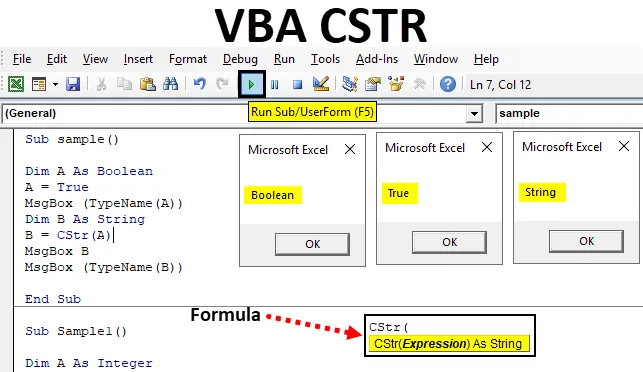
Excel VBA CSTR
Vi jobber med mye konverteringsfunksjon i vårt arbeidsområde i Excel. En slik funksjon er CSTR-funksjon i VBA. Det er i utgangspunktet en datatypekonverteringsfunksjon. Så hvis jeg sa at vi vil konvertere et nummer til en streng, hvordan vil vi gjøre det i VBA? Vi gjør dette ved hjelp av denne VBA CSTR-funksjonen. VBA CSTR-funksjon konverterer alle datatypevariabler til strengdatatype.
La oss lære detaljert om VBA CSTR-funksjon. VBA CSTR-funksjon konverterer hvilken som helst datatype til strengtype. For eksempel er normalt 1234 en numerisk verdi og ABC er en strengverdi som er ganske enkel. Men hvis vi ønsker å endre datatypen for nummer 1234 fra heltall til streng bruker vi CSTR-funksjon. Og som sagt over er det en strengkonverteringsfunksjon. Det tar et enkelt argument i det.
Formel for CSTR-funksjon i Excel VBA
La oss se nedenfor formelen for CSTR-funksjon i VBA.
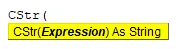
Nå kan uttrykk være en hvilken som helst datatype, det kan være heltall eller boolsk osv. CSTR-funksjon vil endre datatypen til streng for det gitte uttrykket uavhengig av hva som var den forrige datatypen for uttrykket for seg selv. La oss nå bruke denne funksjonen i noen få eksempler og se hvordan denne funksjonen faktisk fungerer.
Hvordan bruker jeg Excel VBA CSTR-funksjon?
Vi lærer hvordan du bruker en VBA CSTR-funksjon med få eksempler i Excel.
Du kan laste ned denne VBA CSTR Excel-malen her - VBA CSTR Excel-malVBA CSTR - Eksempel nr. 1
For eksempel i sanne eller falske resultater er datatypen for dem boolsk. Men hva om vi vil at de skal være strengdatatype.
Følg trinnene nedenfor for å bruke CSTR-funksjonen i Excel VBA.
Trinn 1: Åpne VB Editor fra utviklerens fane som vist på skjermdumpen nedenfor.
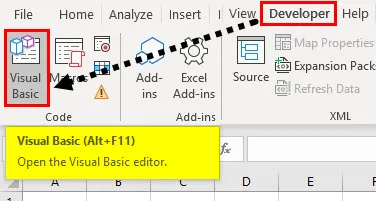
Trinn 2: Sett inn en modul fra VBA-redigereren fra referansen til skjermdumpen nedenfor.
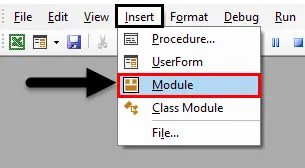
Trinn 3: Dobbeltklikk på modulen og la oss begynne makroen vår med et navn som vist nedenfor.
Kode:
Sub sample () Slutt Sub
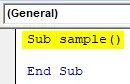
Trinn 4: Angi en variabel som datatype som boolsk og lagre verdien som den.
Kode:
Undereksempel () Dim A As Boolean A = True End Sub
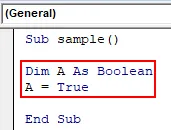
Trinn 5: La oss først vise datatypen til variabelen A ved å bruke TypeName-funksjonen som følger.
Kode:
Underprøve () Dim A As Boolean A = True MsgBox (TypeName (A)) Slutt Sub
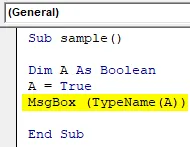
Trinn 6: Kjør koden ved å trykke på F5 eller Run-knappen og se utdataene.
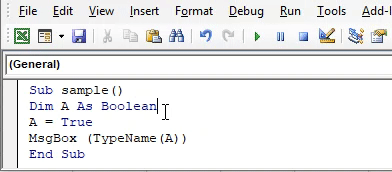
Trinn 7: Akkurat nå er datatypen for variabelen A Boolean. La oss nå endre den til en streng ved å bruke VBA CSTR-funksjon som følger.
Kode:
Underprøve () Dim A As Boolean A = True MsgBox (TypeName (A)) Dim B As String B = CStr (A) End Sub
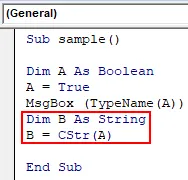
Vi definerte en annen variabel og lagrer verdien av A som konverterer den til en streng ved hjelp av CSTR-funksjon.
Trinn 8: Vis nå både datatypen for variabel B og verdien som er lagret i B ved å bruke meldingsboksfunksjonen som følger.
Kode:
Underprøve () Dim A As Boolean A = True MsgBox (TypeName (A)) Dim B As String B = CStr (A) MsgBox B MsgBox (TypeName (B)) Slutt Sub
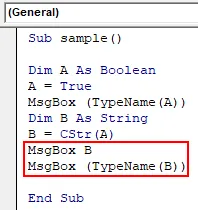
Trinn 9: Kjør koden ovenfor og se de to siste resultatene som følger.
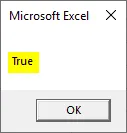
Verdien som er lagret i B er verdien til A som er “SANN”. La oss nå se datatypen for variabel B.
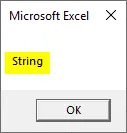
Selv om A hadde en boolesk verdi i det, konverterte vi den til streng ved hjelp av CSTR-funksjonen.
VBA CSTR - Eksempel # 2
La oss nå konvertere den helt grunnleggende datatypen som er et helt tall på samme måte ovenfor. Følg trinnene nedenfor for å bruke CSTR-funksjonen i Excel VBA.
Trinn 1: Skriv et nytt makronavn som følger i den samme modulen.
Kode:
Sub Sample1 () Slutt Sub
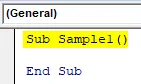
Trinn 2: Deklar to variabler en som heltall og en annen som en streng.
Kode:
Underprøve1 () Dim A As heltall Dim B Som streng slutt Sub
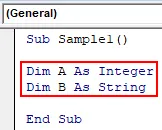
Trinn 3: Lagre en hvilken som helst tilfeldig verdi i variabel A, husk at det er heltaledatatype, så gi en heltalverdi som følger.
Kode:
Underprøve1 () Dim A Som heltall Dim B Som streng A = 255 Slutt Sub
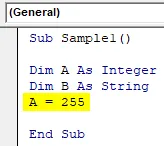
Trinn 4: Konverter nå A i variabel B til en streng ved å bruke CSTR-funksjonen som vist nedenfor.
Kode:
Underprøve1 () Dim A Som heltall Dim B Som streng A = 255 B = CStr (A) Slutt Sub
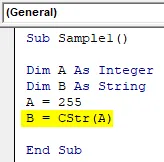
Trinn 5: La oss vise verdien til variabel B så vel som datatypen for variabel B som følger.
Kode:
Underprøve1 () Dim A Som heltall Dim B Som streng A = 255 B = CStr (A) MsgBox B MsgBox (TypeName (B)) Slutt Sub
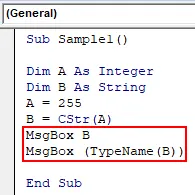
Trinn 6: Kjør koden ved å trykke på F5 eller Run-knappen og se utdataene.
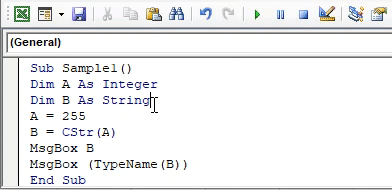
Verdien som er lagret i variabel B er 255 som skal være et helt tall, men la oss se hva vi får som datatype for variabel B, Vi konverterte verdi 255 som var et helt tall som en streng ved bruk av CSTR-funksjon.
VBA CSTR - Eksempel # 3
La oss nå prøve en kompleks datatype som er Datatype. Vi konverterer en datodatatypeverdi til streng. Følg trinnene nedenfor for å bruke CSTR-funksjonen i Excel VBA.
Trinn 1: Det tredje makronavnet kan være som følger.
Kode:
Sub Sample2 () Slutt Sub
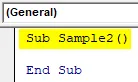
Trinn 2: To variabler må erklære en som Datatype og en annen som en streng som vist på bildet nedenfor.
Kode:
Sub Sample2 () Dim A As Date Dim B As String End Sub
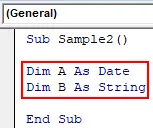
Trinn 3: Lagre en dato i variabel A som følger.
Kode:
Underprøve2 () Dim A As Dato Dim B Som streng A = # 1/1/2019 # Slutt Sub
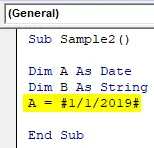
Trinn 4: Konverter nå datoverdien i A som en streng ved å bruke CSTR-funksjonen og lagre verdien i variabel B som vist nedenfor.
Kode:
Undereksempel2 () Dim A As Dato Dim B Som streng A = # 1/1/2019 # B = CStr (A) End Sub
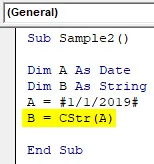
Trinn 5: La oss nå vise både verdien og datatypen for variabel B som følger.
Kode:
Subprøve2 () Dim A As Dato Dim B Som streng A = # 1/1/2019 # B = CStr (A) MsgBox B MsgBox (TypeName (B)) Slutt Sub
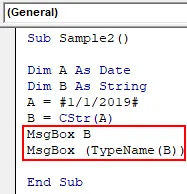
Trinn 6: Kjør koden ved å trykke på F5 eller Run-knappen og se utdataene.
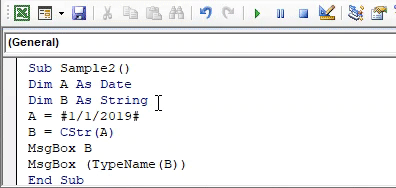
Verdien vi ser over er Dato som er lagret i variabel B, men når vi trykker på ok ser vi datatypen til verdien ovenfor. Selv om verdien var datoen datatypen er en streng.
Ting å huske
- CSTR er en konverteringsfunksjon.
- CSTR bruker bare et enkelt argument.
- VBA CSTR-funksjon konverterer hvilken som helst verdi av datatype til strengdatatype.
Anbefalte artikler
Dette er en guide til VBA CSTR-funksjon. Her diskuterer vi hvordan du bruker Excel VBA CStr-funksjon for å konvertere verdien til String Data Type sammen med praktiske eksempler og nedlastbar Excel-mal. Du kan også gå gjennom andre foreslåtte artikler -
- VBA Last Row
- SUMPRODUCT-funksjon i Excel
- VBA VLOOKUP-funksjon
- ABS-funksjon i Excel